iPhoneだけでできる写真編集|おすすめの写真加工方法

(画像=『トランカ』より引用)
今まで紹介してきたiPhoneだけでできる写真編集機能を使って、実際に写真を編集してみましょう。アプリを使わない編集方法で、TikTokを中心にSNSで話題になった方法が2つあります。ここではその2種類の加工方法を紹介するので、実際に試してみてください。
色を鮮やかにできる加工
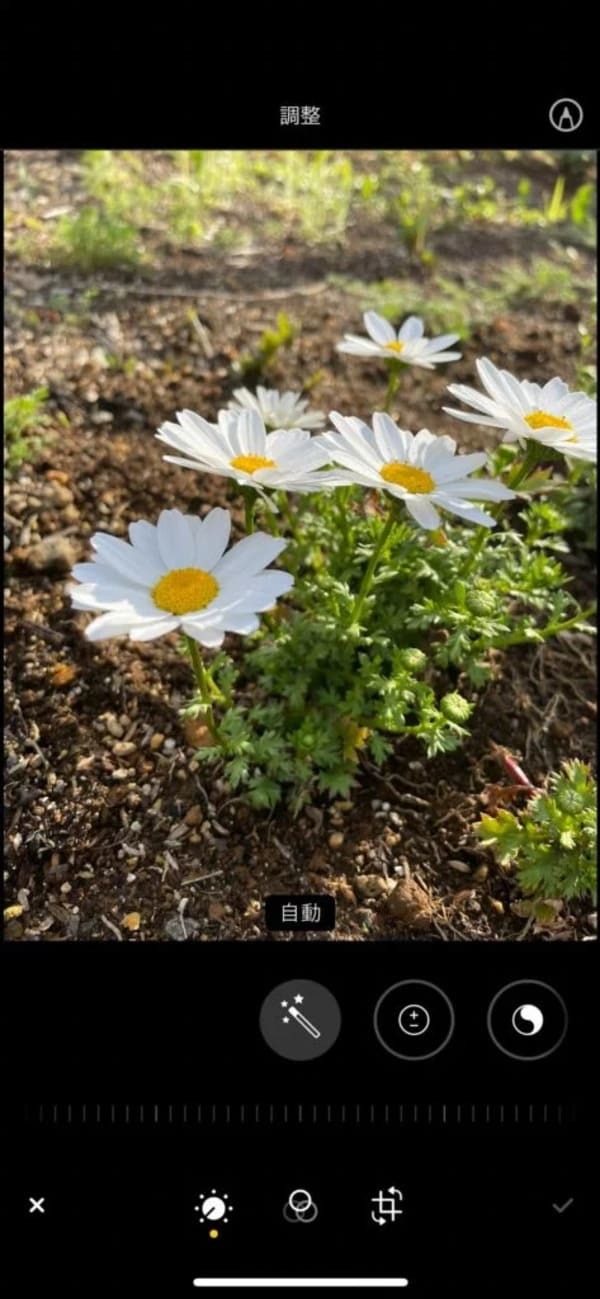
(画像=『トランカ』より引用)

(画像=『トランカ』より引用)
まずは、写真全体の色を鮮やかにしたいときにおすすめな加工方法を紹介します。これまで紹介してきたiPhoneに標準搭載されている機能だけを使って、写真全体の色を鮮やかにしていきましょう。写真の加工は、以下の手順を参考にしてください。
- 露出:+100
- ブリリアンス:+100
- ハイライト:-100
- コントラスト:-10
- 明るさ:+100
- ブラックポイント:-20
- 彩度:+40
- 最後に「露出」に戻り、スクロールバーを「0」に戻す
陰影をつけられる加工

(画像=『トランカ』より引用)

(画像=『トランカ』より引用)
次に、写真全体に自然な陰影を付けたいときにおすすめな加工方法を紹介します。手順は多いのですが、写真に自然できれいな陰影を付けることが可能です。写真の加工は、以下の手順を参考にしてください。
- 露出:+100
- ブリリアンス:+100
- ハイライト:-35
- シャドウ:-28
- コントラスト:-30
- 明るさ:-15
- ブラックポイント:+10
- 彩度:+10
- 自然な彩度:+8
- 暖かみ:+10
- 色合い:+39
- シャープネス:+14
- ビネット:+23
- 最後に「露出」と「ブリリアンス」に戻り、両方のスクロールバーを0に戻す
iPhoneの写真編集を使いこなそう!

(画像=『トランカ』より引用)
今回は、iPhoneだけでできる写真編集機能を紹介しました。iPhoneには、特別なアプリをダウンロードしなくても、もともとたくさんの編集機能が備わっています。好きな加工を試してみてくださいね。
iPhoneの写真編集機能を使いこなして、写真加工を楽しみましょう。
提供・トランカ
【こちらの記事も読まれています】
>プロカメラマンが教える!お宮参りの写真をセルフで撮る方法
>カメラ初心者必見!写真をレタッチして完成度を高めよう!
>アルバムに大切な写真を整理する方法とポイント
>究極のオリジナル!写真をプレゼントしよう
>カメラ初心者の方へ!カメラをはじめるために必要なものは何?















































